微信怎么把语音分享给好友-微信把语音分享给好友步骤一览
2025-02-19 作者:软件侠 来源:软件侠手机助手
大家都知道语音是不可以直接转发的,所以是没有办法将语音转发给好友的,但是其实只要通过一些方法是可以将语音分享给好友的,具体的方法就在下方,希望可以帮助到有需要的小伙伴。那么微信怎么把语音分享给好友呢?这个问题就由我来为你解答。

《微信》怎么把语音分享给好友
怎么把语音分享给好友
1、打开微信进入主界面,点开好友聊天界面,找到想分享的语音并且长按。
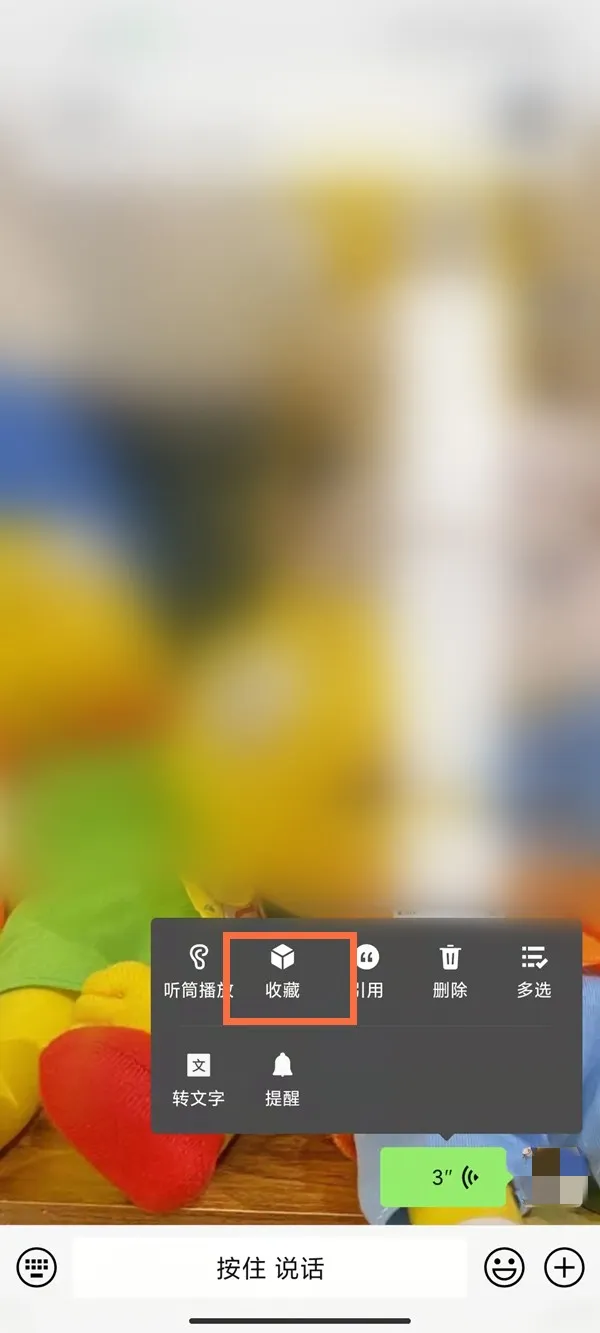
2、长按后回弹出选项,点击【收藏】后即可在【我的收藏】界面查找到收藏的语音。
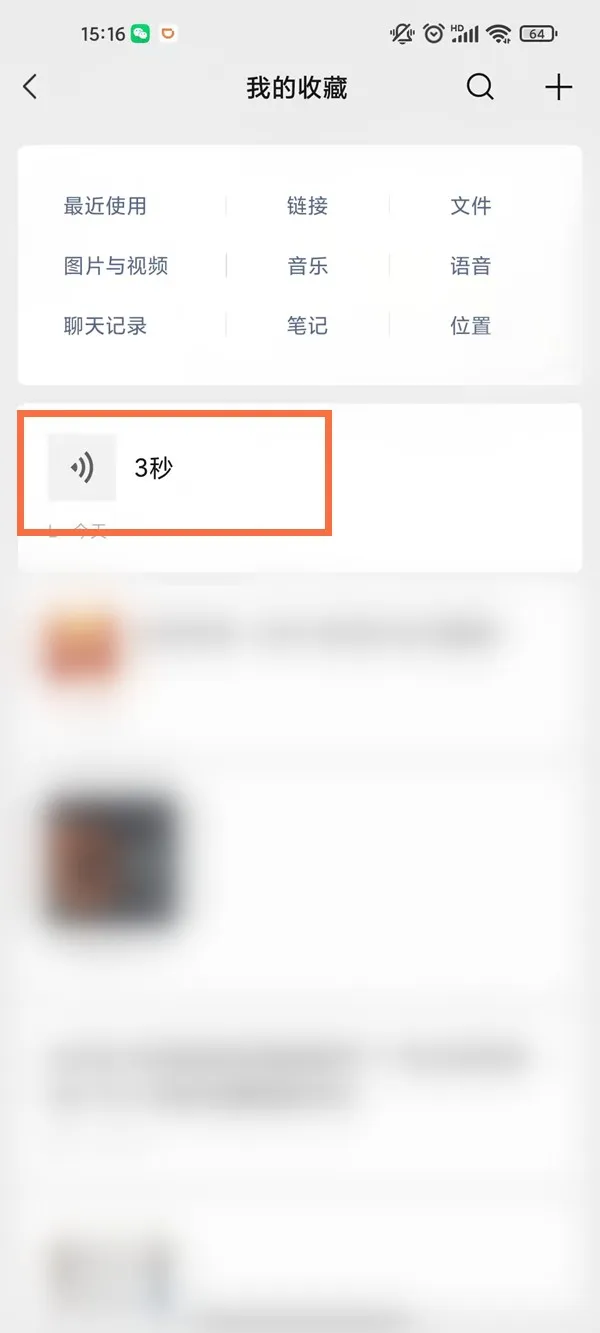
3、点击右上角的三个点的图标,再点击【转存为笔记】选项字符。

4、找到转存为笔记的语音,点击右上角图标,再点击【发送给好友】选项即可。

以上就是本站小编给大家带来的关于《微信》怎么把语音分享给好友的全部内容,更多精彩内容请关注软件侠手机助手,小编将持续更新更多相关攻略。
最新下载
最新文章
- 建安外史临湘追击战怎么打 建安外史临湘追击战通关教程04-29
- 黑色信标公测日期介绍 黑色信标开服时间说明04-29
- 星痕共鸣资格查询方法 星痕共鸣测试资格怎么获得04-30
- 建安外史江夏讨贼战怎么过 建安外史江夏讨贼战通关教程04-29
- 灵犀互娱大航海时代传说玩法有哪些 大航海时代传说主要玩法特色介绍04-29
- 龙魂旅人范海辛怎么样 龙魂旅人范海辛强度分析04-29
- 明日方舟蕾缪安介绍 明日方舟蕾缪安怎么样04-29
- 明日方舟新约能天使介绍 明日方舟新约能天使怎么样04-28
- 七日世界怎么提高污染抗性 七日世界污染抗性提升方法04-29
- 建安外史裴元绍怎么加入武器装备 建安外史裴元绍武器装备加入指南04-29
 小元音乐圈
小元音乐圈 皮皮影视播放器
皮皮影视播放器 小飞电视剧追剧播放器
小飞电视剧追剧播放器 神威清理
神威清理 祥龙速联宝
祥龙速联宝 扫扫扫二维码
扫扫扫二维码 WiFi万钥能连
WiFi万钥能连 极刻清理宝
极刻清理宝 媚聊交友
媚聊交友 京东商城平台商户
京东商城平台商户 啵乐漫画
啵乐漫画 布卡漫画
布卡漫画 河马视频
河马视频 爱播视频
爱播视频 桔子手电筒最新版
桔子手电筒最新版 番茄影视大全
番茄影视大全 微信网页版
微信网页版 赚赚看
赚赚看
